Különbségek a radír, mágikus radír és a háttér radír az Adobe Photoshop
Jó napot, kedves barátaim, nézzük meg néhány rajzeszközök a Photoshop.
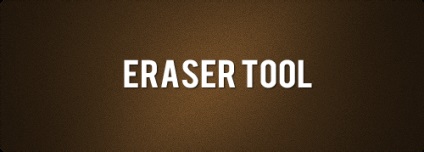
Mindenki ismeri a funkciók a „Eraser”, azonban a program lehetőséget biztosít, mint például a „Magic Eraser” és a „Háttér radír” - ők még nagyobb lehetőségeket, amelyek azonban nem tudják sokan.
Megpróbálom bemutatni a függvény minden egyes ilyen radírok példáján kezelése egy adott fotó. Megnézzük, hogy vajon képesek végrehajtásának elősegítése feladatokat a tervezők.
Eszköztár a kiválasztási radírok így néz ki:
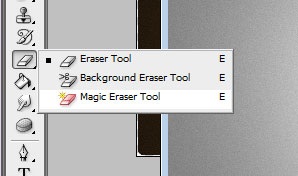
Törlése a kép egy részét az eszköz használatával, „Eraser”
Ahogy az jól látszik a neve a lehetőség, „Eraser” eltávolítja a kijelölt pixeleket a képet. akkor válassza ki a méretet az ecset, meg a átláthatóság szintjét a törlési, és válassza ki a használat közben az alapvető beállításokat:
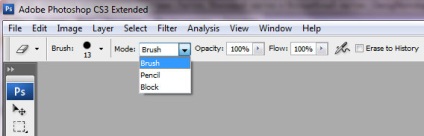
Eraser egy "Brush" (kefe), "ceruza" (ceruza) vagy "Block" (Block), és zavisiosti válassza ki a "Eraser", akkor kap egy másik hatása, és trebuyutsya különböző képeket. nézzük meg részletesebben ismertetjük.
Kezdjük azzal, hogy az eszköztáron, válassza a „Eraser”. Óvatosan végezzen mentén a képet a kép. Ha hirtelen baleset meglátogatjuk külföldön, és törli a kívánt képrészlet, majd nyomja meg a melynél + Z. hogy a legutóbbi művelet, és menj át a „radír” ezen a helyen újra. Így visszaállítja a kép korábbi formájában.
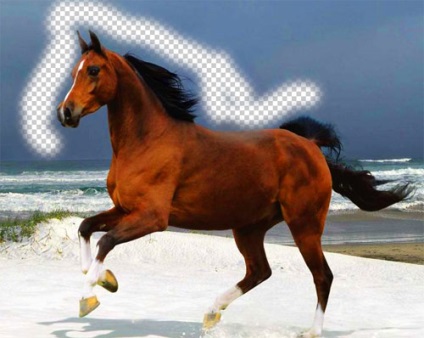
Ez a legegyszerűbb művelet, amely az úton használ leggyakrabban.
Törli az eszköz használata „Háttér radír”
Szerszám Háttér radír eszköz (Háttér radír), akkor tisztítsák meg a felesleges háttérben, megőrizve a határait a tárgy, amely az előtérben. „Háttér radír” válassza ki a háttérszínt, akkor ez a szín lehet távolítani a teljes munkaterületet a kép.

Fedezeti tudja védeni az előtér színét egy véletlen vagy automatikus törlését.
A Limits (Korlátozások), ki kell választani Sontiguous (élek), és az eszköz használata „Test” (pipetta az eszköztáron), a színt a kép, akkor ne érintse meg a radír.
Ne felejtsük el, hogy megnyomni az Alt gombot, mielőtt a szín és csak győződjön meg arról, hogy ellenőrizni kell a Protect Előtérszín.
Erase segítségével a Magic Eraser szerszám "Magic Eraser"
Ellentétben a „Háttér radír”, „Magic Eraser” nem törli a pixelek az ecsetet munka zónában.
Az eszköztáron válassza ki a „Magic Eraser”, és vegye figyelembe a felső menüben Tolerance (Tűrés) 32.
Tolerancia - ingatlan szintjét határozza meg, a tolerancia az egyik szín a másikba. A paraméter értékének növelésével, akkor lehetséges nagyon sima törlés, olyan területeken, ahol a szín fokozatosan egymásba.
Ezután egy pipa a blokkok „a szomszédos képpontok” és a „simítás”, akkor dolgozik a szerszám, és törli az egész régió egységes szín.

Akkor is próbálja használni a különböző méretű kefék, teszt különbözőképpen tűrik, és egyéb beállításokat.
Általában véve a meglévő árnyalatok, kipróbálhatja a különböző lehetőségeket, és a még eredményesebb és vizuális hatásokat.